Oprava: Vaše zařízení chybí důležité opravy zabezpečení a kvality
Díky společnosti Microsoft dostávají uživatelé systému Windows 10 aktualizace pravidelně. Někteří uživatelé se však na stránce s aktualizací zobrazují chybová zpráva. Chybová zpráva říká: „V zařízení chybí důležité opravy zabezpečení a kvality “. Obvykle se tento typ chybové zprávy ukáže jako velmi užitečné připomenutí k instalaci důležitých aktualizací, ale problém je v tom, že uživatelé tuto zprávu vidí i po instalaci všech aktualizací. Stručně řečeno, bude se vám stále zobrazovat chybová zpráva s výzvou k instalaci důležitých aktualizací, i když nejsou k dispozici žádné aktualizace k instalaci.

Co způsobuje, že se zobrazí zpráva „vašemu zařízení chybí důležité informace o zabezpečení a kvalitě“?
Důvody tohoto problému jsou uvedeny níže
- Nefunkční aktualizace: Hlavním důvodem této chybové zprávy je přerušená nebo neúplná instalace služby Windows Update. Vaše aktualizace se někdy nenainstalují správně z důvodu přerušení nebo poškozeného / poškozeného souboru. V seznamu nainstalovaných aktualizací systému Windows se zobrazí neúplná instalace systému Windows Update, ale nebude fungovat správně, a proto tuto zprávu vynutí v okně. Existuje několik nejnovějších aktualizací, o kterých je známo, že způsobují tento problém a které jsou uvedeny v metodě 1.
- Úroveň telemetrie: V Editoru zásad skupiny systému Windows existuje možnost, která vám umožňuje řídit úrovně telemetrie. Stává se tak, že některé aktualizace systému Windows (zejména kumulativní aktualizace) nebudou do vašeho systému doručeny, pokud je vaše telemetrická úroveň nastavena na Zabezpečení.
Metoda 1: Odinstalujte a znovu nainstalujte aktualizace systému Windows (některé z nich)
Vzhledem k tomu, že problémem může být poškozená aktualizace systému Windows, je logickým způsobem řešení těchto aktualizací odinstalovat a znovu nainstalovat. Je známo, že tento problém způsobuje některé aktualizace, takže s nimi začneme. Postupujte podle níže uvedených kroků
- Podržte klávesu Windows a stiskněte klávesu R
- Zadejte appwiz.cpl a stiskněte klávesu Enter

- Klikněte na Zobrazit nainstalované aktualizace

- Vyhledejte aktualizaci KB4100347 a / nebo KB4457128 a vyberte jednu z nich.
- Klikněte na Odinstalovat a postupujte podle dalších pokynů na obrazovce. Opakujte proces odinstalace pro oba (pokud vidíte oba)

- Po dokončení podržte klávesu Windows a stisknutím tlačítka I otevřete nastavení
- Klikněte na Aktualizovat a zabezpečení
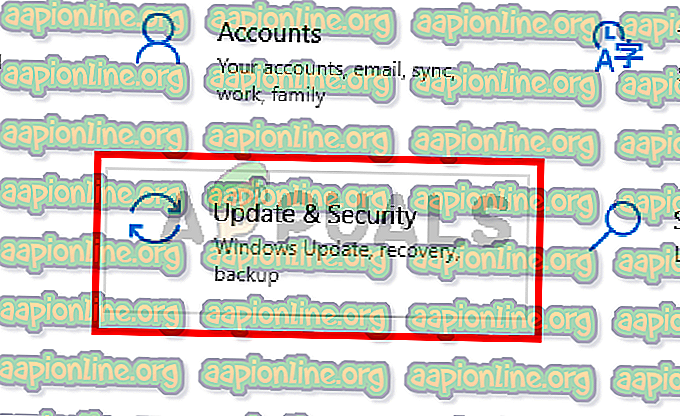
- Kontrola aktualizací
Po opětovné instalaci aktualizací by měl problém zmizet.
Metoda 2: Změna úrovně telemetrie
Nejsme si jisti, zda se jedná o chybu nebo o vlastní volbu společnosti Microsoft, ale pokud máte nastavenou úroveň telemetrie pouze na úroveň zabezpečení, nebudou ve vašem systému doručovány kumulativní aktualizace. Problém lze vyřešit jednoduše změnou úrovně telemetrie na cokoli jiného.
- Podržte klávesu Windows a stiskněte klávesu R
- Zadejte gpedit.msc a stiskněte klávesu Enter

- V levém podokně přejděte na následující cestu Konfigurace počítače> Šablony pro správu> Komponenty Windows> Sběr dat a sestavení náhledu

- Vyhledejte a dvakrát klikněte na možnost Povolit telemetrii v pravém podokně

- Vyberte možnost Povoleno
- V rozevírací nabídce vyberte možnost Basic (Základní) nebo Enhanced (Rozšířené) nebo Full (Plný) . Vyberte si, co se vám líbí. Ujistěte se, že rozbalovací nabídka není nastavena pouze na Zabezpečení.

- Po dokončení klikněte na Použít a poté na OK

A je to. Zkontrolujte aktualizace a vše by mělo fungovat bez problémů.



